
iPhone のカメラがちらついたり、室内の照明でちらつきすぎたりしていませんか? iPhone で撮影したビデオはライトが点灯するため、画質が良くありません。ビデオにちらつきが見られるのは、リフレッシュ レートの違いが原因です。これは正常なことではなく、これを修正する方法があります。この修正は、iPhone ビデオの継続的なちらつきやちらつき効果を解決するのに役立ちます。
この現象の背後にある理由は、オブジェクトとカメラのレンズのリフレッシュ レートに顕著な差があることです。通常、iPhoneを使用して画面を録画すると、ビデオがちらついたり、ちらついたりすることが多くなります。ただし、通常のビデオを録画する場合、ちらつきは発生しません。 この現象は主に、画面のリフレッシュ レートとカメラのフレーム レートの不一致が原因で発生します。画面のリフレッシュ レートは通常 60 Hz ですが、カメラのフレーム レートは通常 30 または 24 フレーム/秒です。カメラが画面上の内容をキャプチャするとき、画面のリフレッシュ レートと正確に一致させることができず、結果として
ステップ 1 – iPhone の設定ページに移動します。
ステップ 2 – 下にスクロールして、携帯電話のカメラ アプリを見つけます。

ステップ 3 – [ビデオを録画] オプションを見つけて開きます。
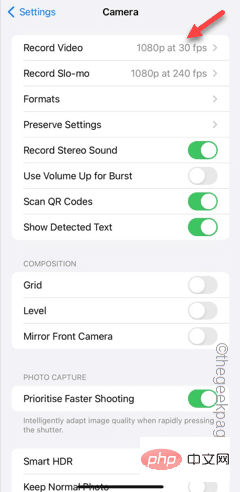
ステップ 4 – 「ビデオの録画」ページで、「PAL 形式を表示」オプションを見つけます。オープンモードに切り替えます。

ステップ 5 – ビデオレコーダーモードを 25 fps (PAL) モードに設定する必要があります。試しているiPhoneのバージョンによって異なります。
いいね – 「25p HD at 1080 fps (PAL)」モードまたは「4k at 25k (PAL)」モードを選択できます。

iPhone で 25 fps のビデオ形式を選択した後は、何でも録画できますが、ビデオがちらつきません。また、インジケーターライトもまったくちらつきません。
ランダムなビデオを録画してテストしてください。これが役立つかどうかを確認してください。
以上がiPhone カメラのちらつき/室内照明のちらつき: 修正の詳細内容です。詳細については、PHP 中国語 Web サイトの他の関連記事を参照してください。